Termin beim Berliner Bürgeramt schnell und einfach!
Vor wenigen Wochen wurde der Handel mit (Express-) Terminen bei Berliner Bürgerämtern durch eine technische Änderung auf den Amts-Servern beendet. Bürger brauchen nun wieder viel Glück um zeitnah einen Termin bei den Bürgerämtern der Stadt zu ergattern. 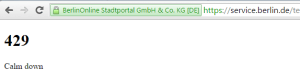 Hier ist viel Geduld und ein Finger an der F5-Taste des PCs gefragt. Bei zu häufiger Aktualisierung tritt dann auch schnell der „Calm-Down Fall“ ein (siehe rechts im Bild). Oder der Bürger kann die Freischaltung des Datums in 3 Monaten abwarten (geschieht zwischen 7 und 9 Uhr morgens).
Hier ist viel Geduld und ein Finger an der F5-Taste des PCs gefragt. Bei zu häufiger Aktualisierung tritt dann auch schnell der „Calm-Down Fall“ ein (siehe rechts im Bild). Oder der Bürger kann die Freischaltung des Datums in 3 Monaten abwarten (geschieht zwischen 7 und 9 Uhr morgens).
Dennoch gibt es weiterhin Möglichkeiten Termine bei Berliner Bürgerämtern zeitnah und einfach zu bekommen. Das unten gezeigte Vorgehen ist eine technische Trickserei und vollkommen legitim. Es handelt sich um einen „Auto-F5 Trick“ mit Benachrichtigungsfunktion.
Wird ein Termin bei den Bürgerämtern frei, erscheint der Tag wieder in grün (etwas frei) anstatt rot (alles ausgebucht). Ein Google Chrome Browser Plugin erkennt selbstständig diese Änderungen auf der Termin-Seite der Verwaltungsbehörden. Wenn ein Tag im Kalender der Seite von rot auf grün springt und ein Termin gebucht werden kann, wird dieses vom Programm registriert. Bei einer Änderung schickt das Plugin eine prominente Benachrichtigung und ein Termin kann bei schnellem klicken zeitnah gebucht werden.
Voraussetzung für die Anleitung ist folgendes:
- Google Chrome Browser – LINK
- Das Google Chrome Plugin – Visualping
- Die URL des Berliner Bürgeramt Kalenders mit der gewünschten Dienstleistung und dem Bürgeramt – Beispiel (Änderung/Wechsel der Hauptwohnung; Bürgeramt egal)
So bekommt ihr den zeitnahen Termin im Berliner Bürgeramt:
- Google Chrome Browser installieren – LINK
(Entfällt natürlich wenn ihr sowieso mit Google Chrome im Internet surft – dann geht es weiter mit Schritt 3).
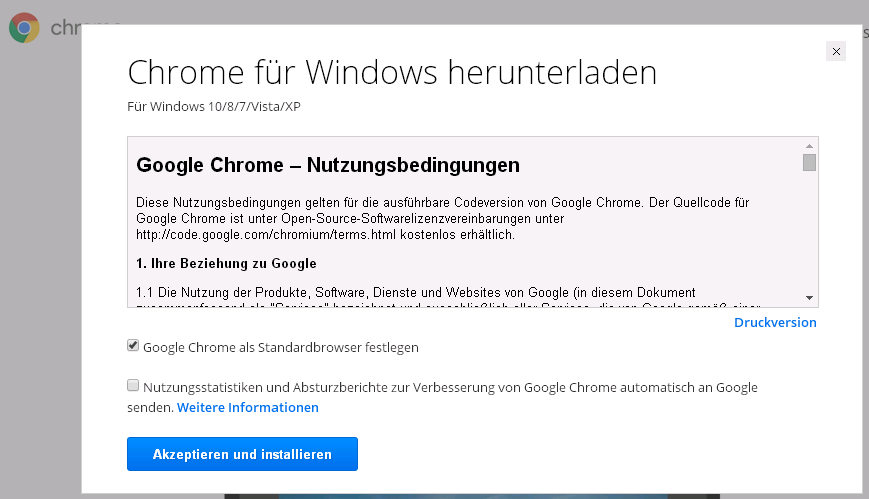
- Google Chrome Browser starten & Einstellungen öffnen.
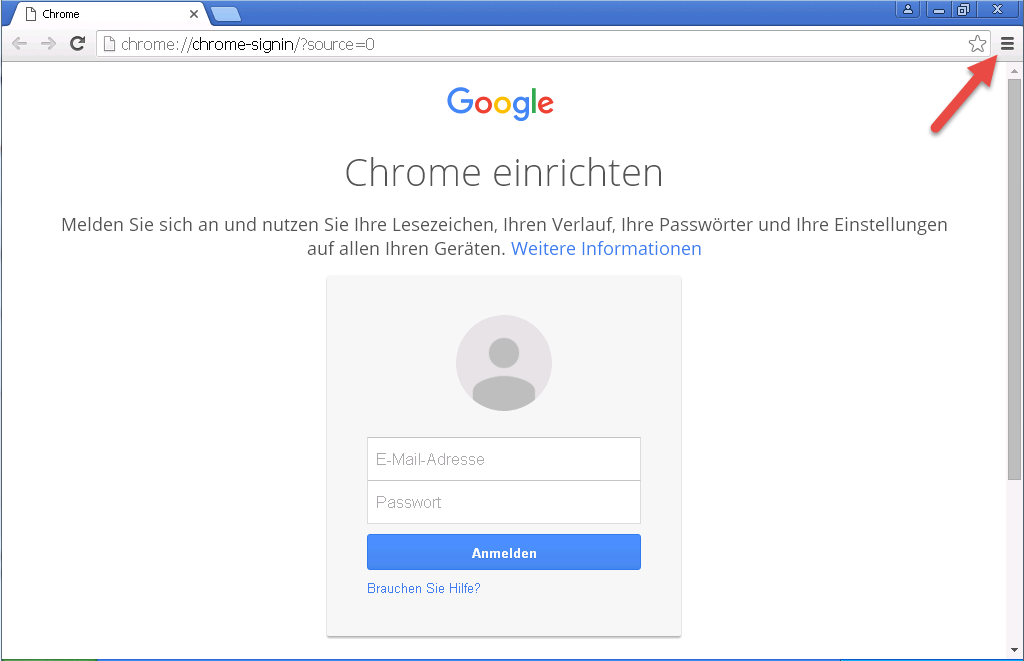 Zum Menüpunkt Erweiterungen wechseln.
Zum Menüpunkt Erweiterungen wechseln.
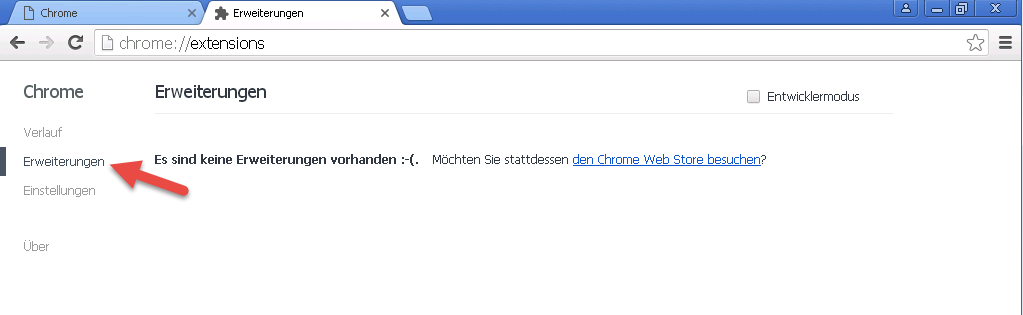
- In den Chrome Web Store wechseln.
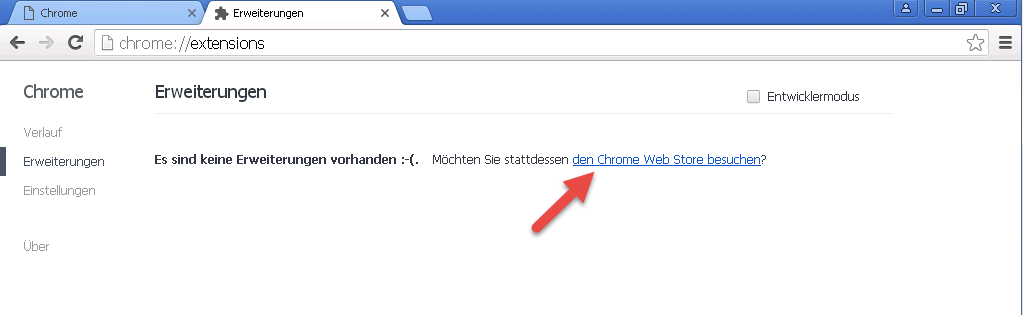
- Im Eingabefeld „Visualping“ eintragen und nach der Erweiterung suchen.

- Im Web Store die zweite Visualping Erweiterung wählen ( > 1800 Bewertungen). Mit Hinzufügen in Google Chrome installieren.
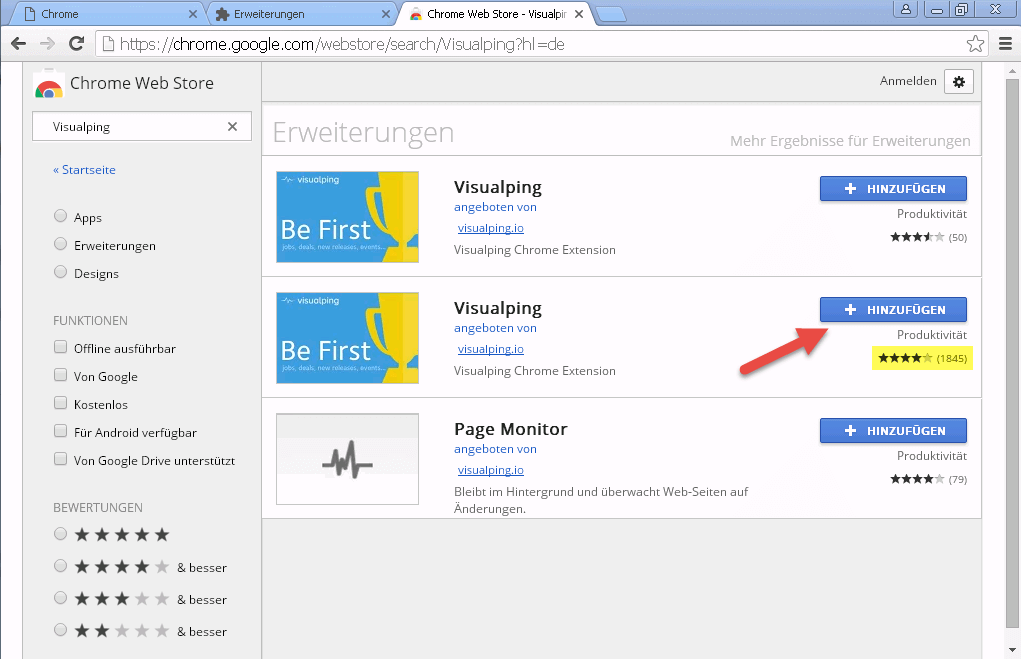
- Auf der Vorstellungsseite für das Visualping Plugin „Hinzufügen“ wählen.
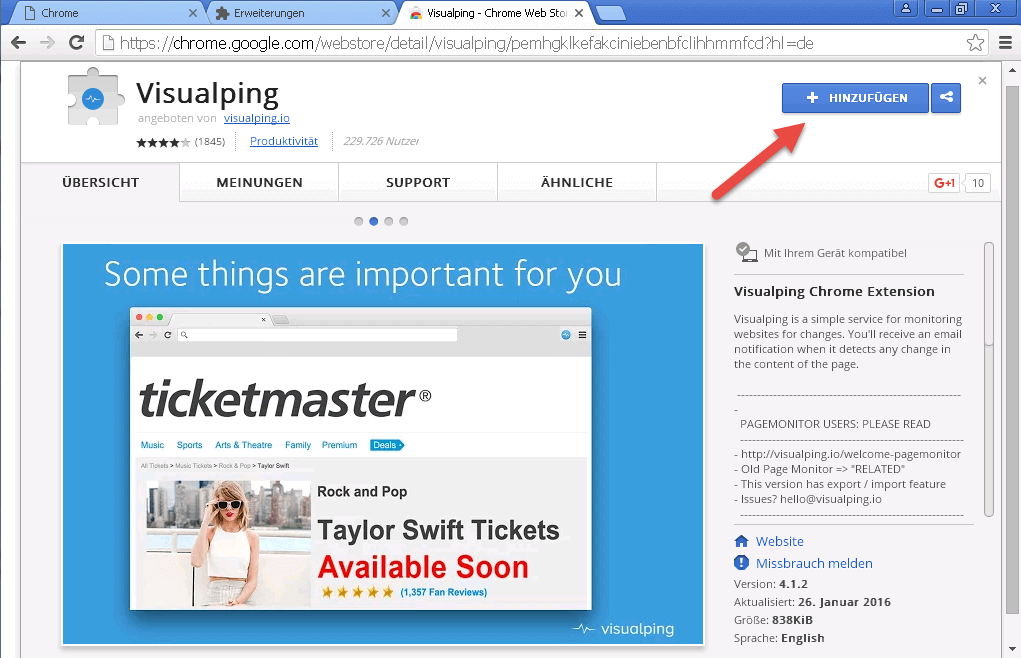
- Visualping Plugin „Erweiterung hinzufügen„.
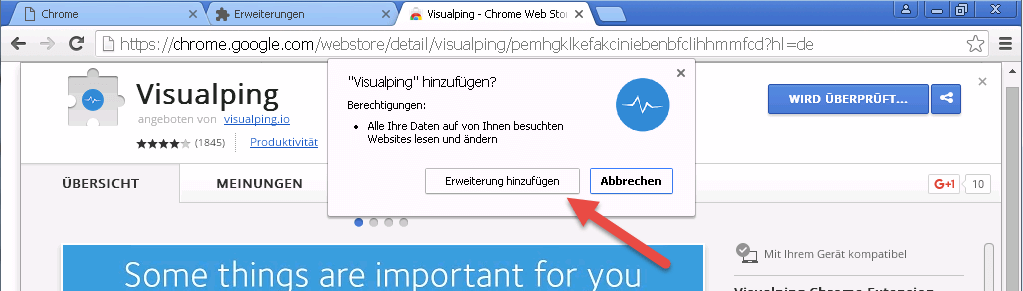
- Visualping Plugin ist in Google Chrome installiert
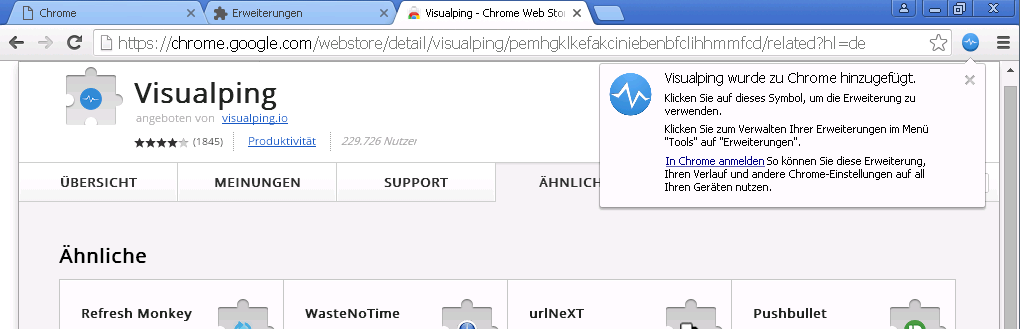
- WICHTIG: Auf die Berliner Bürgeramts Seite wechseln. Die gewünschte Dienstleitung wählen und das gewünschte Bürgeramt (optional). Bis zur Seite „Terminvereinbarung“ durchklicken. Das Visualping Symbol in der oberen Bildschirmleiste anklicken.
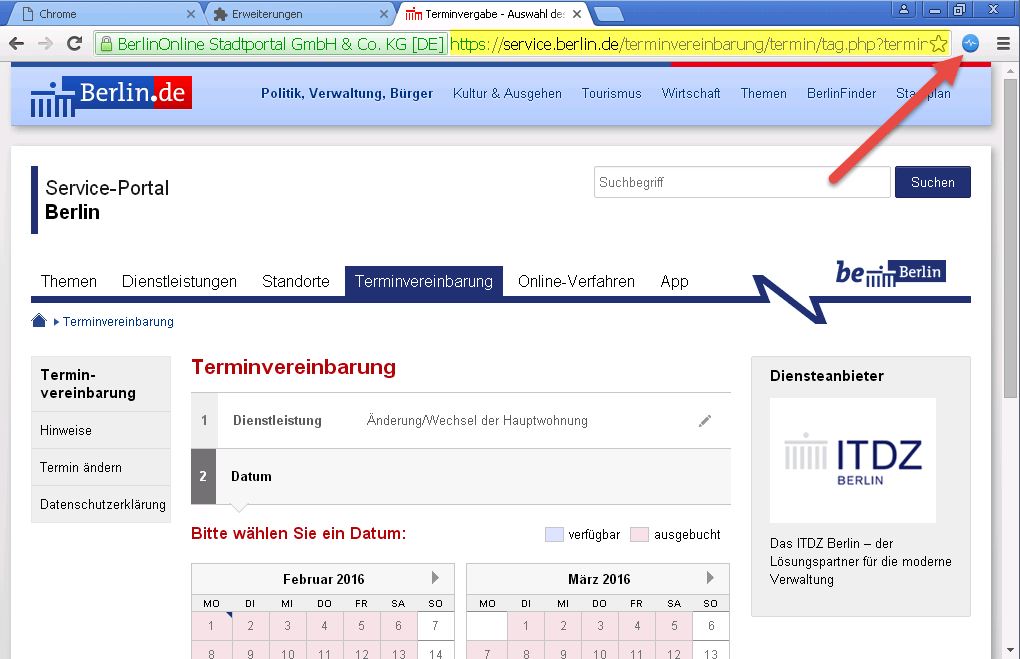
- Im Visualping Plugin in den Registerreiter „Browser“ wechseln.
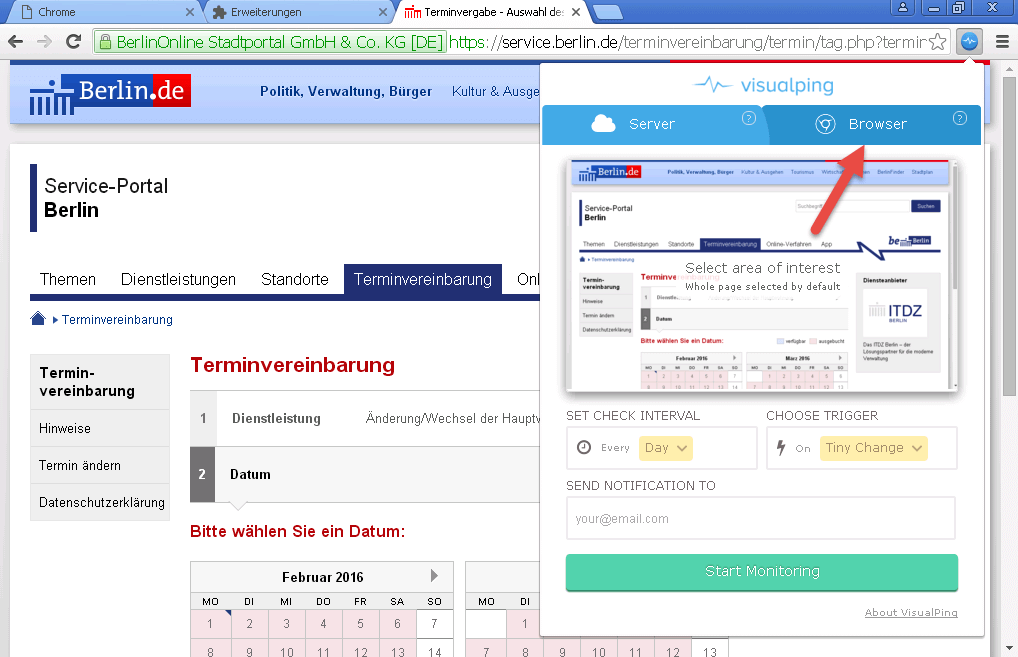
- In Visualping den zu überwachsenden Bereich wählen. Dazu mit der Maus ein Rechteck aufziehen über den gesamten Kalender. Sollte sich etwas auf der Seite ändern wird eine Benachrichtigung ausgelöst. In diesem Fall wird die Änderung ein grüner Kalendertag sein, der einen buchbaren Termin signalisiert.
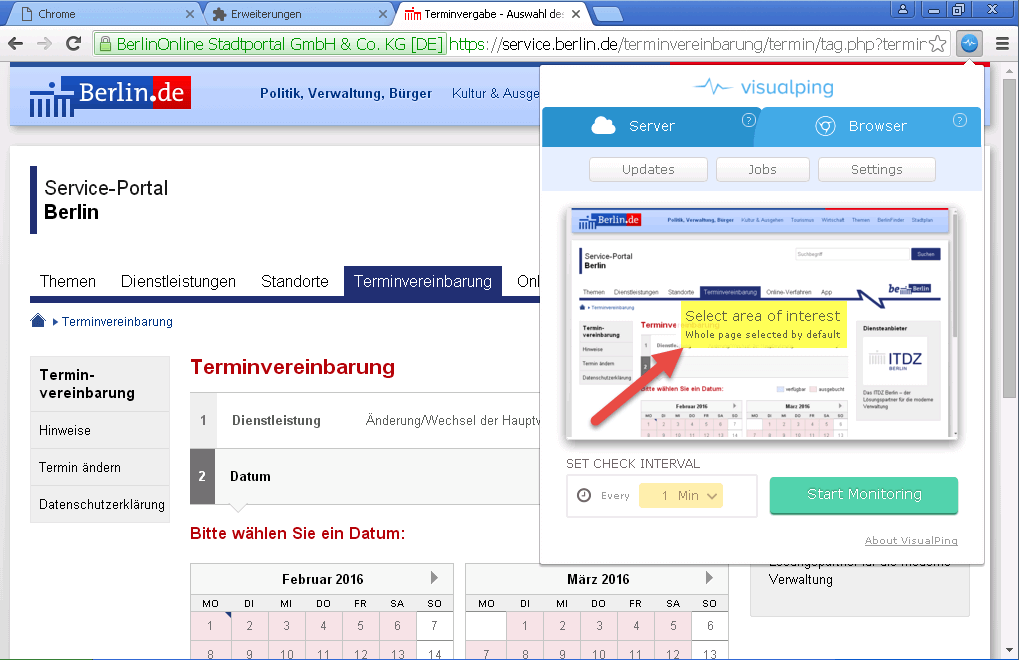
- Zu überwachender Bereich auf der Terminvereinbarungs-Seite der Berliner Bürgerämter.
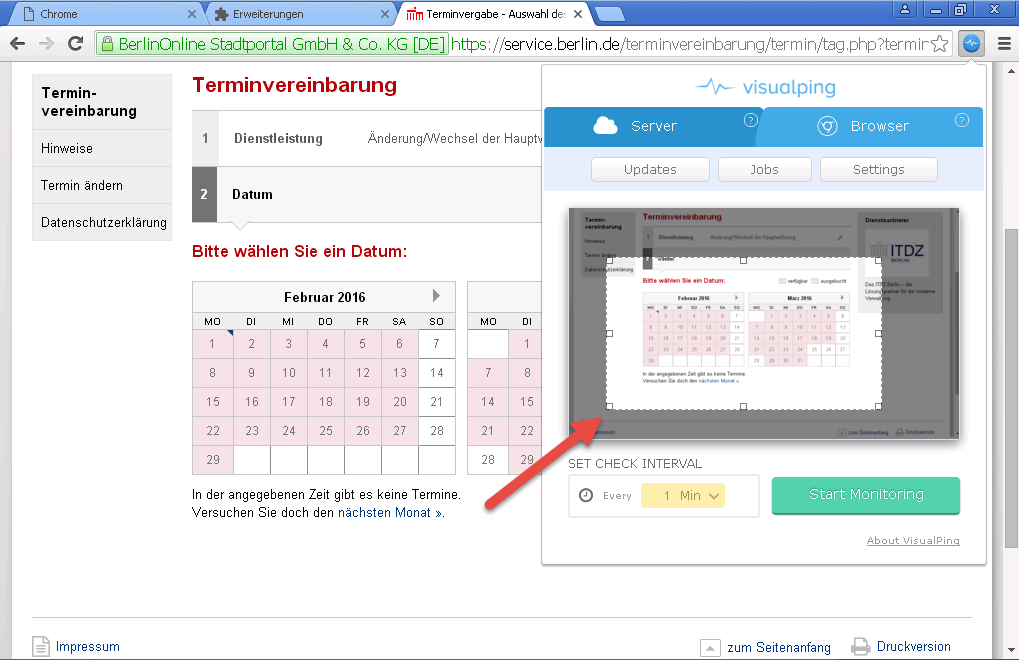
- Der Zeitintervall in dem die Seite aktualisiert wird. Ist dieser zu niedrig gewählt erscheint schnell die Meldung „429 – Calm down“. Zu hohe Werte verringern die Change den richtigen Zeitpunkt für freigewordene Termine zu treffen. Mit 30 Sekunden wurden guten Erfahrungen gemacht.
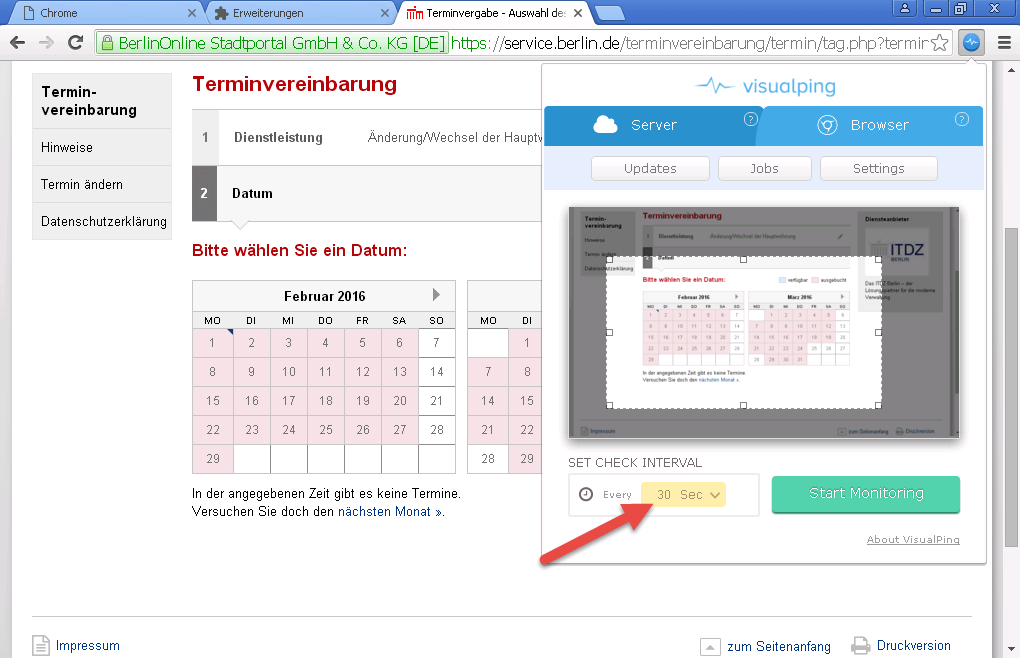
- Der Überwachungs-Job wurde erfolgreich in Visualping erstellt. Ein Wechsel auf den Button „Jobs“ zeigt den erstellten Job an.
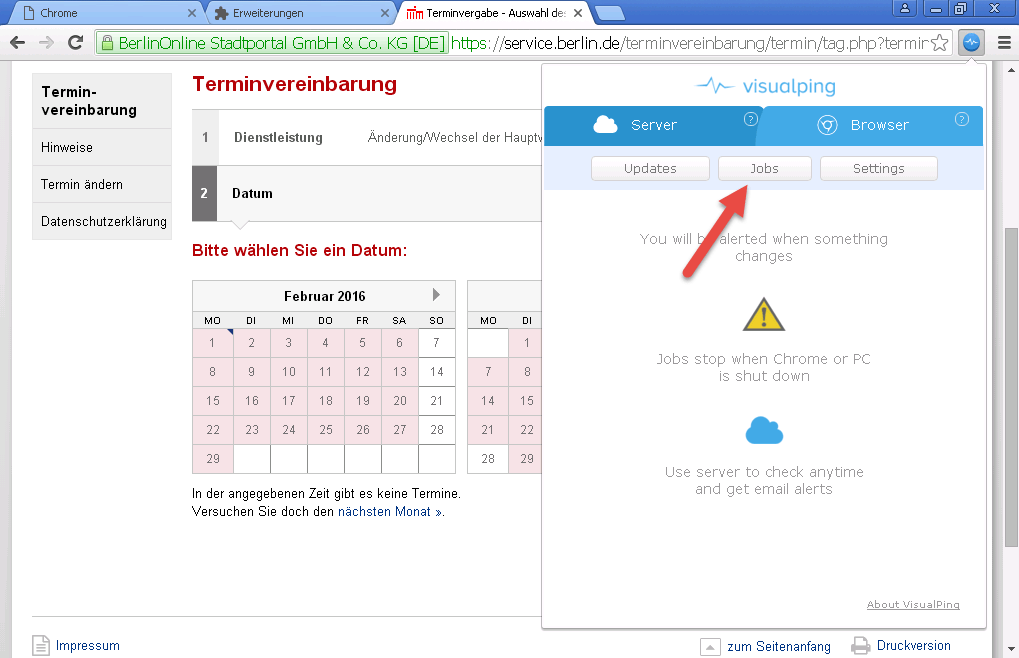
- In den Jobs wird der Titel der Seite angezeigt, der Intervall zur Prüfung und die letzte letzte Prüfung der Seite.
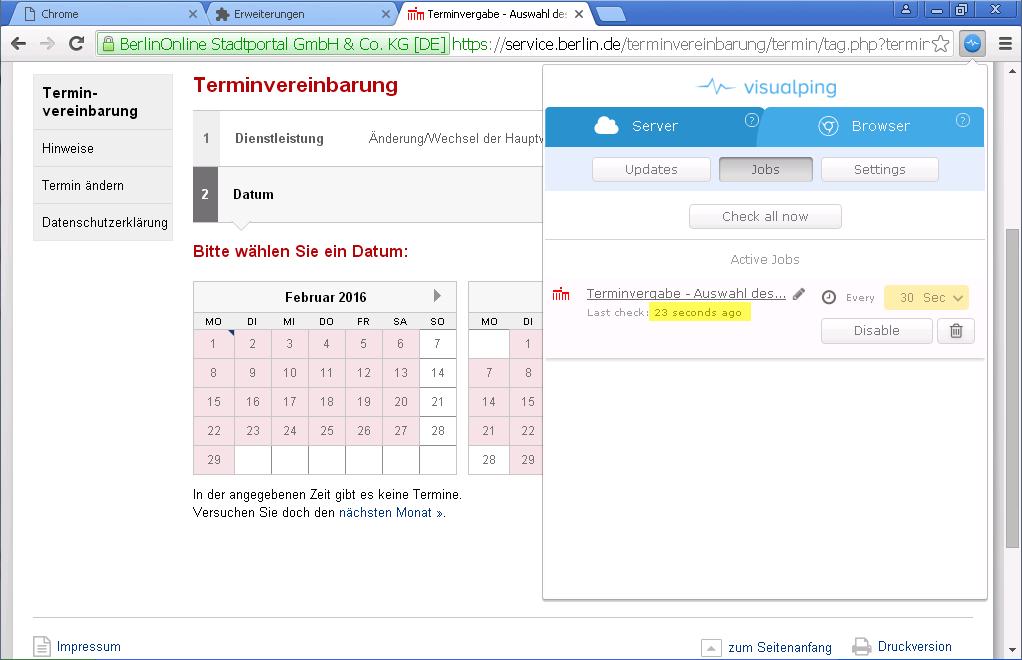
- Nach kurzer Zeit sollte das Visualping Plugin Änderungen auf der Seite feststellen. Dieses wird durch eine Zahl in der oberen Leiste angezeigt, als auch durch ein Hinweispopup am unteren Bildrand.
Wird die Terminvereinbarungs-Seite der Berliner Bürgerämter dann mit F5 manuell aktualisiert sind die freien Daten zu sehen. Alternativ lässt sich auch das Hinweispopup anklicken. Jetzt heißt es schneller als alle anderen F5-Drücker zu sein und den persönlich günstigsten Tag anzuklicken.
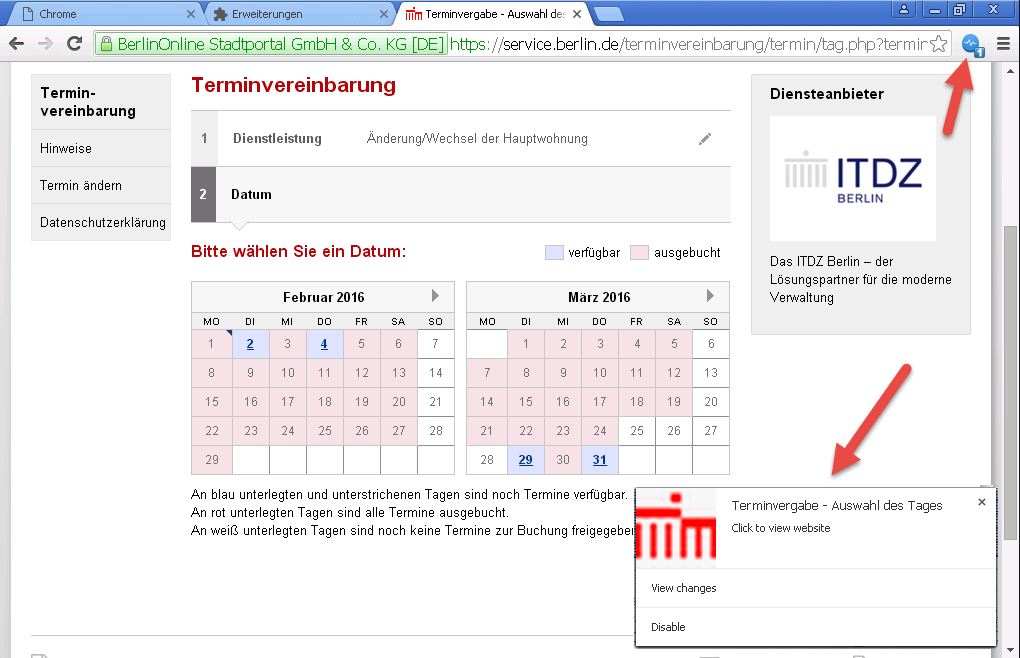
Viel Erfolg bei der Terminbuchung!
